掌握win10安全模式下如何打开控制面板
来源:系统家园
时间:2024-01-18 13:25:44 177浏览 收藏
从现在开始,我们要努力学习啦!今天我给大家带来《掌握win10安全模式下如何打开控制面板》,感兴趣的朋友请继续看下去吧!下文中的内容我们主要会涉及到等等知识点,如果在阅读本文过程中有遇到不清楚的地方,欢迎留言呀!我们一起讨论,一起学习!
很多用户们在使用电脑的时候,有时候出现了故障只能在安全模式下操作,这个时候很多用户需要使用到控制面板,但是该怎么打开呢?下面就一起来看看怎么解决吧。
win10安全模式下怎么打开控制面板:
1、按住shift点击“重启”
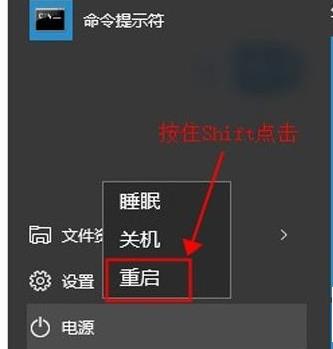
2、在重启选项页选择“疑难解答”
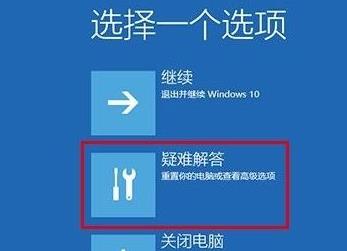
3、点击“高级选项”
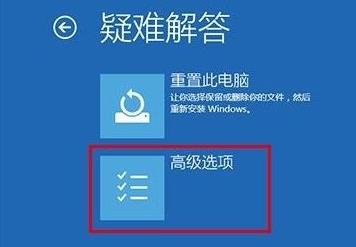
4、点击“启动设置”
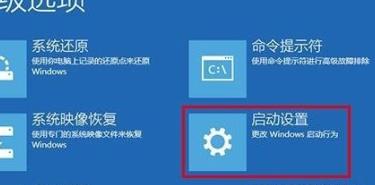
5、在后续页面按下第四项,启用安全模式对应的F4按键即可进入安全模式。

6、进入安全模式之后,点击左下角开始,打开设置,在“windows系统”中,即可打开控制面板。
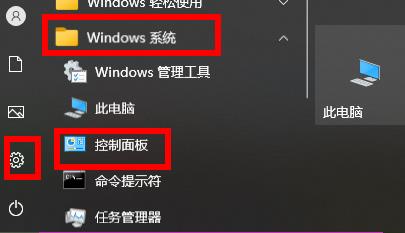
今天关于《掌握win10安全模式下如何打开控制面板》的内容就介绍到这里了,是不是学起来一目了然!想要了解更多关于win,安全模式,控制面板,编程关键词:的内容请关注golang学习网公众号!
声明:本文转载于:系统家园 如有侵犯,请联系study_golang@163.com删除
相关阅读
更多>
-
501 收藏
-
501 收藏
-
501 收藏
-
501 收藏
-
501 收藏
最新阅读
更多>
-
166 收藏
-
108 收藏
-
341 收藏
-
381 收藏
-
248 收藏
-
498 收藏
-
349 收藏
-
231 收藏
-
267 收藏
-
495 收藏
-
476 收藏
-
131 收藏
课程推荐
更多>
-

- 前端进阶之JavaScript设计模式
- 设计模式是开发人员在软件开发过程中面临一般问题时的解决方案,代表了最佳的实践。本课程的主打内容包括JS常见设计模式以及具体应用场景,打造一站式知识长龙服务,适合有JS基础的同学学习。
- 立即学习 543次学习
-

- GO语言核心编程课程
- 本课程采用真实案例,全面具体可落地,从理论到实践,一步一步将GO核心编程技术、编程思想、底层实现融会贯通,使学习者贴近时代脉搏,做IT互联网时代的弄潮儿。
- 立即学习 516次学习
-

- 简单聊聊mysql8与网络通信
- 如有问题加微信:Le-studyg;在课程中,我们将首先介绍MySQL8的新特性,包括性能优化、安全增强、新数据类型等,帮助学生快速熟悉MySQL8的最新功能。接着,我们将深入解析MySQL的网络通信机制,包括协议、连接管理、数据传输等,让
- 立即学习 500次学习
-

- JavaScript正则表达式基础与实战
- 在任何一门编程语言中,正则表达式,都是一项重要的知识,它提供了高效的字符串匹配与捕获机制,可以极大的简化程序设计。
- 立即学习 487次学习
-

- 从零制作响应式网站—Grid布局
- 本系列教程将展示从零制作一个假想的网络科技公司官网,分为导航,轮播,关于我们,成功案例,服务流程,团队介绍,数据部分,公司动态,底部信息等内容区块。网站整体采用CSSGrid布局,支持响应式,有流畅过渡和展现动画。
- 立即学习 485次学习
